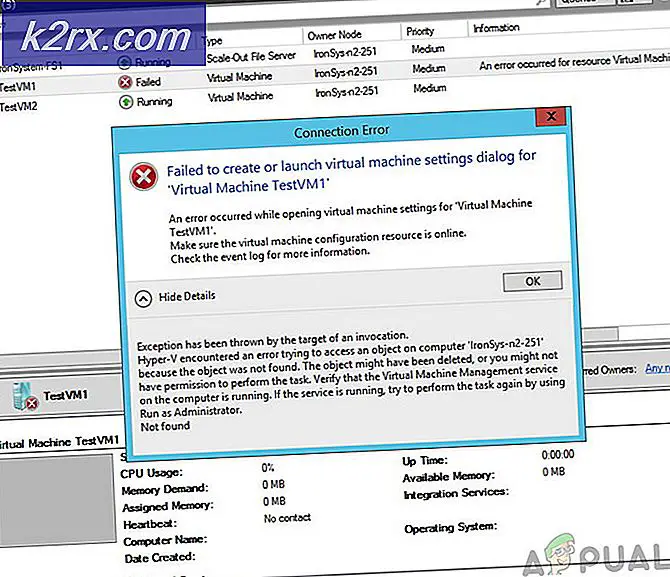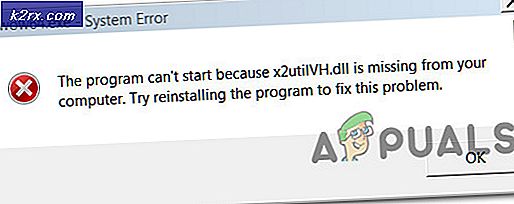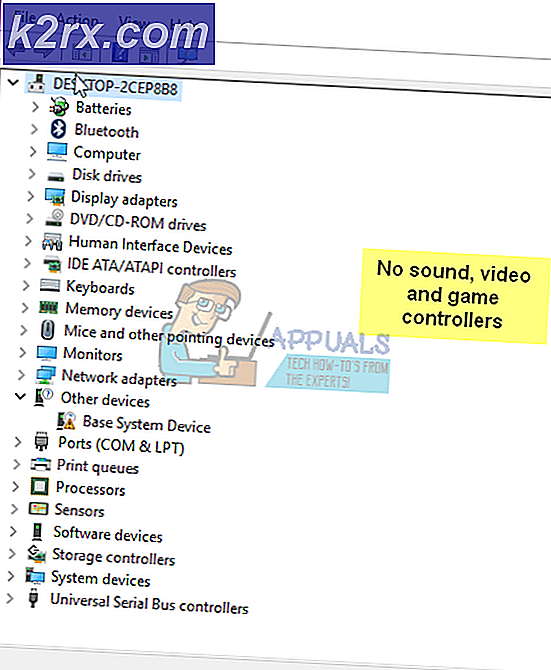Làm thế nào để xóa nền khỏi Microsoft Teams View?
Microsoft Teams là một sản phẩm đáng tin cậy được cung cấp bởi Microsoft giống như các dịch vụ khác của hãng nhưng gần đây người dùng đã báo cáo trên các diễn đàn hỗ trợ để hỏi về phương pháp xóa nền khỏi ứng dụng Microsoft Teams. Mặc dù các phương pháp này rất đơn giản nhưng không phải ai cũng vững về mặt kỹ thuật, do đó chúng tôi đã cung cấp các phương pháp xóa nền khỏi Microsoft Teams chi tiết bên dưới. Phương pháp có thể thay đổi tùy theo hệ điều hành bạn đang sử dụng, tức là Windows 10 hoặc macOS.
Ghi chú: Trước khi áp dụng bất kỳ phương pháp nhất định nào, hãy thoát ứng dụng Microsoft Teams khỏi Trình quản lý tác vụ để đảm bảo bạn sẽ không mất bất kỳ dữ liệu nào.
Phương pháp 1: Xóa hình nền MS Teams trong Windows 10
- nhấn Windows + R các phím với nhau để khởi chạy hộp thoại Run. Nó là một công cụ Windows thường được sử dụng để điều hướng đến các thư mục hệ thống ẩn.
- Sao chép-dán địa chỉ vị trí sau vào thanh tìm kiếm và nhấn Đi vào. Thao tác này sẽ đưa bạn đến thư mục ẩn Tải lên Nền MS Teams.
% AppData% \ Microsoft \ Teams \ Backgrounds \ Tải lên
- Xóa ảnh mà bạn không muốn sử dụng làm nền nữa. Sau khi hoàn tất, hãy đóng File Explorer.
- Khởi chạy ứng dụng MS Teams. Nền bây giờ sẽ là mặc định.
Ngoài ra, bạn cũng có thể xóa nền gốc trong chế độ xem MS Teams theo cách tương tự nhưng địa chỉ vị trí sẽ khác về mặt này. Làm theo các bước sau để thực hiện việc này:
- nhấn Windows + R các phím với nhau để khởi chạy hộp thoại Run. Nó là một công cụ Windows thường được sử dụng để điều hướng đến các thư mục hệ thống ẩn.
- Sao chép-dán địa chỉ vị trí sau vào thanh tìm kiếm và nhấn Đi vào. Thao tác này sẽ đưa bạn đến thư mục ẩn MS Teams Backgrounds.
% AppData% \ Microsoft \ Teams \ Backgrounds
- Xóa ảnh dựng sẵn mà bạn không muốn sử dụng làm nền nữa. Sau khi hoàn tất, hãy đóng File Explorer.
- Khởi chạy ứng dụng MS Teams. Nền bây giờ sẽ là mặc định.
Phương pháp 2: Xóa hình nền MS Teams trong macOS
- Trong thanh menu trên cùng, hãy nhấp vào Chức năng > Đi đến, kiểu ~ / Thư viện, và bấm vào Đi.
- Thực hiện theo đường dẫn này và nhấp qua các thư mục sau: Hỗ trợ ứng dụng > Microsoft > Đội > Tầng lớp > Tải lên. Ngoài ra, bạn cũng có thể sao chép và dán địa chỉ vị trí sau vào tìm kiếm tiêu điểm:
~ / Thư viện / Hỗ trợ ứng dụng / Microsoft / Nhóm / Hình nền / Tải lên
- Xóa ảnh mà bạn không muốn sử dụng làm nền nữa. Sau khi hoàn tất, hãy đóng File Explorer.
- Khởi chạy ứng dụng MS Teams. Nền bây giờ sẽ là mặc định.
Ngoài ra, bạn cũng có thể xóa nền gốc trong chế độ xem MS Teams theo cách tương tự nhưng địa chỉ vị trí sẽ khác về mặt này. Làm theo các bước sau để thực hiện việc này:
- Trong thanh menu trên cùng, hãy nhấp vào Chức năng > Đi đến và gõ ~ / Thư viện và bấm vào Đi.
- Thực hiện theo đường dẫn này và nhấp qua các thư mục sau: Hỗ trợ ứng dụng > Microsoft > Đội > Tầng lớp. Ngoài ra, bạn cũng có thể sao chép và dán địa chỉ vị trí sau vào tìm kiếm tiêu điểm:
~ / Thư viện / Hỗ trợ ứng dụng / Microsoft / Nhóm / Nền
- Xóa ảnh dựng sẵn mà bạn không muốn sử dụng làm nền nữa. Sau khi hoàn tất, hãy đóng File Explorer.
- Khởi chạy ứng dụng MS Teams. Nền bây giờ sẽ là mặc định.